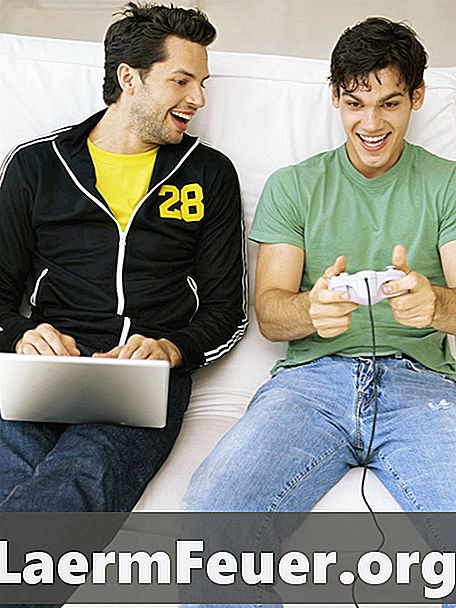
Conţinut
EPSXe este un emulator PlayStation pentru Windows și iPhone. Pluginurile sunt extensii ale emulatorului care îmbunătățesc redarea grafică și capacitatea audio. Opțiunea de filtrare pe ecran complet a EPSCe este îmbunătățită cu ajutorul pluginurilor grafice, cele mai multe dintre acestea fiind gratuite. Folosindu-le, puteți obține cele mai multe opțiuni de filtrare a ecranului de pe ecran.

Filtre pentru pluginurile de ecran
Ecranele filtrelor de ecran îmbunătățesc texturile modelului 3D și permit "anti-aliasing" prin netezirea marginilor poligoanelor folosite pentru a face caractere 3D. Atunci când este utilizat împreună cu pluginurile de iluminare personalizate, filtrul face ca culorile să fie mai puternice și amestecă umbrele pentru a ascunde imperfecțiunile hexagonale obișnuite în clasicul PlayStation. Cele mai bune setări de filtre pe ecran complet pentru ePSXe pot fi obținute utilizând pluginul Pete OpenGL2 PSX.
umbre
În plus față de pluginurile pentru filtre de ecran, puteți descărca și aplica un plugin Shader pentru ePSXe, cum ar fi ePSXe SPU core 1.7.0 și Eternal SPU Plugin 1.41. Shader creează umbre mai puternice sau mai strălucitoare pe grafica 3D PlayStation, îmbunătățind imaginea și mediul de caractere. Pentru a activa Shader pe ePSXe, faceți clic pe "Configure" și selectați "Video". Selectați "Configurați Pete PSX OpenGL Renderer" și apoi faceți clic pe caseta de lângă "Shader Effects" pentru ao selecta. Selectați efectul de umbră din meniul derulant, cum ar fi programul "3: ARB", pentru OGL2 al lui Pete. Pentru cele mai bune setări pentru umbre, selectați "4" pentru nivelul de shader și selectați "Yes" pentru "Utilizați shader pixel pentru emularea ferestrei texturii PSX".
Cum să utilizați
Descărcați OpenGL2 PSG GP2 v2.08 de la Pete's Domain, la Pbernet.com. Utilizați WinZip pentru a extrage fișierele "plugin" și a le salva în folderul "plugins", localizat în folderul ePSXe al computerului. Salvați fișierele acolo, astfel încât emulatorul să le găsească rapid și să le folosească când modificați setările de filtrare.
Configurarea filtrului
Porniți ePSXe. Faceți clic pe "Configurare" și selectați "Video". Selectați "Driverul OpenGL al lui Pete" și faceți clic pe "Configurare" pentru a deschide "Configurați Pete's PSX OpenGL Renderer". În meniul respectiv, dați clic pe cercul de lângă "Mod ecran complet" pentru ao selecta. Faceți clic pe săgeata din meniul "Rezoluție desktop" pentru ao extinde și selectați rezoluția recomandată de producător pentru monitor, cum ar fi "1920 x 1080". Introduceți "1440" și "1080" în casetele de text "Dimensiune fereastră". Bifați caseta de lângă "Folosiți dimensiunea ferestrei în modul Fullscreen". Selectați "2" pentru "Rezoluția internă X", "Rezoluția Y internă" și "Modul de întindere". Verificați "Filter Texture" în "4". Schimbați numărul textului "Hi-Res texture" la "2". Dați clic pe caseta de lângă "Filtrarea ecranului" pentru a aplica filtrul pe ecran complet și pentru a vă bucura de cea mai bună imagine pe care o poate oferi ePSXe.